babysense HDS2の操作は簡単
【ベビーモニター】babysense HDS2の購入を検討する時にこんな事を思うことはないでしょうか?
- 機能や性能はよく紹介されているけど、実際に使う想像ができない…
- この機能を使いたいけど、実際の操作は難しくないかな…
- せっかく買ったのに、使いづらかったらどうしよう…
 ウサ父
ウサ父操作がイメージできると嬉しい
- babysense HDS2の具体的な操作方法
- babysense HDS2の機能ごとの操作方法
- babysense HDS2操作時の画面表示
この記事では、babysense HDS2の取扱説明書を完全解説していきます。
説明書に書いていないことは補足しますのでご安心ください!
世界が選ぶベビーモニター
babysense HDS2
★★★★★
19,965円(税込)
- 安定通信&高セキュリティのFHSS方式
- 5インチ大画面モニターで高画質
- カメラ増設可能&分割画面で長く使える
- その他便利な機能が満載!
\HDS2をもっと知りたい時は/
\公式ショップなら60日間返金保証/
\どのサイトで購入するか迷った時は/
ウサ父の実際に使用したレビューはこちら!


この記事の画像について
この記事では説明書の写真ではなく、ウサ父が作成した画像を使用しています。



写真が絶望的に下手でした。
微妙にデザインが異なる場合がありますが、ほぼ完コピしてますのでご安心ください。
概要説明のページ
モニター
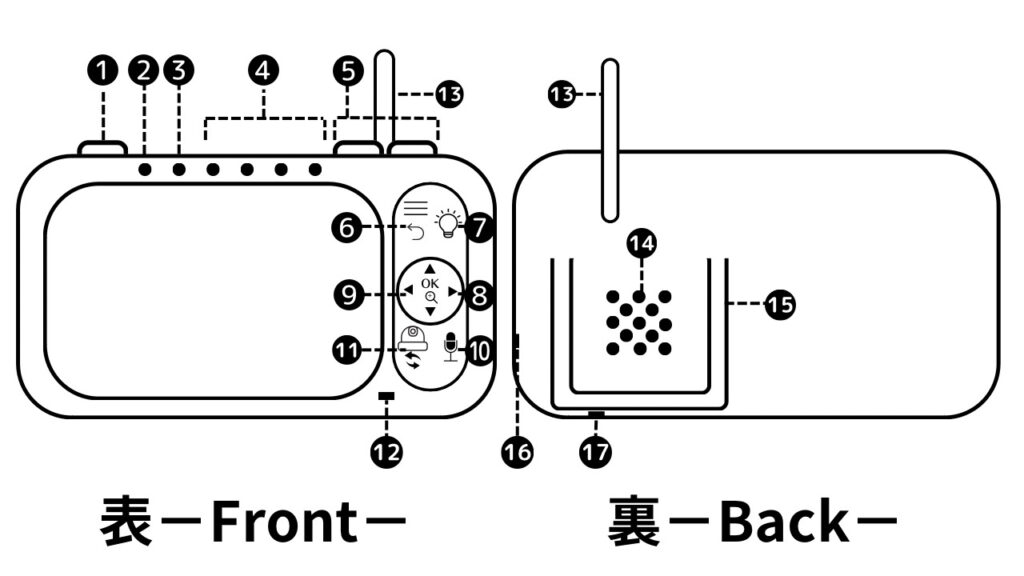
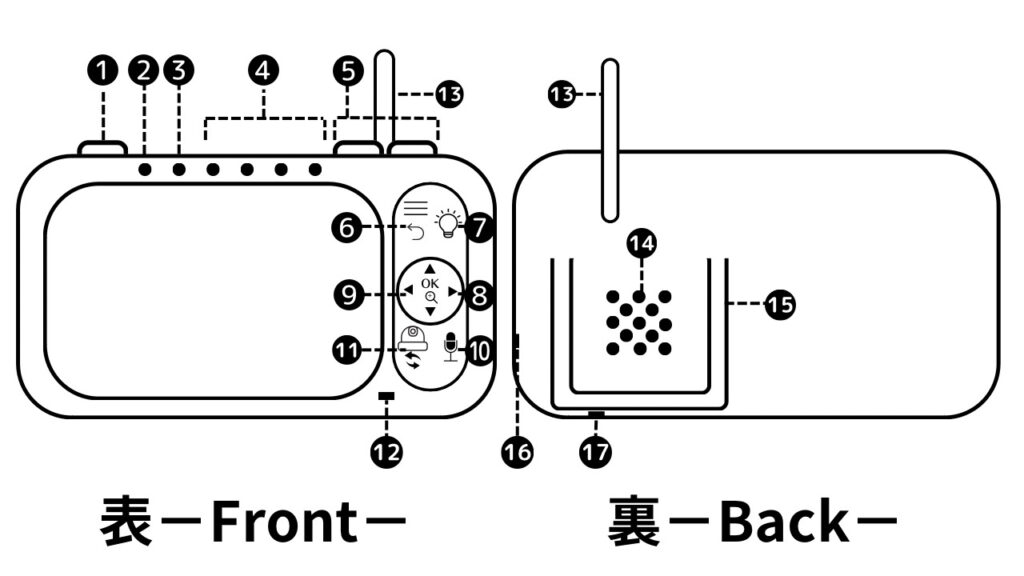
1.電源ON/OFF/SLEEPボタン
2.充電LED
3.電源LED
4.音量レベルLED
5.音量ボタン
6.メニュー/戻るボタン
7.ナイトライト
8.操作キー
9.OK/ズームボタン
10.マイクボタン
11.カメラ選択ボタン
12.マイク
13.アンテナ
14.スピーカー・換気口
15.スタンド
16.DCジャック
17.リセットボタン
アイコン
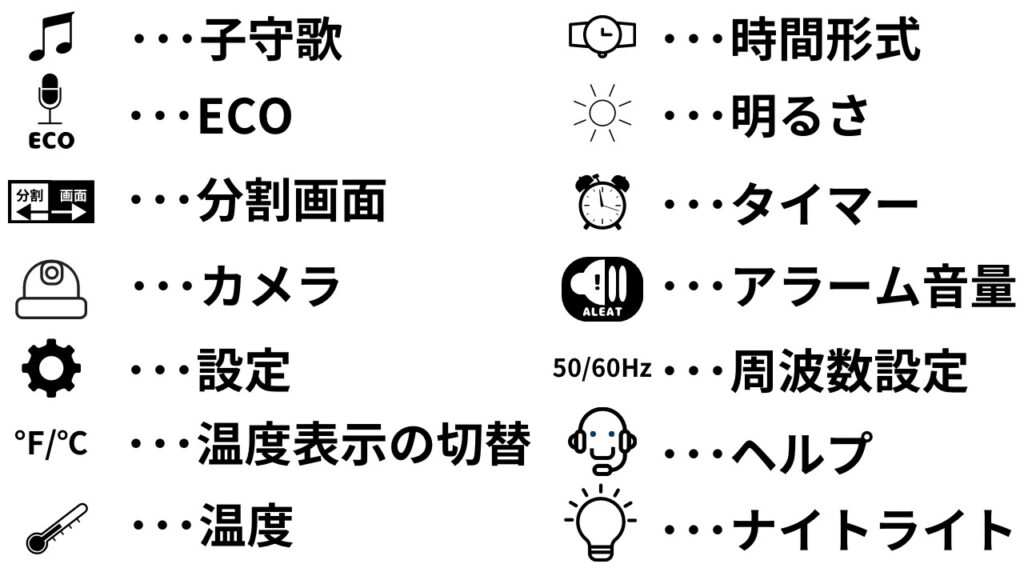
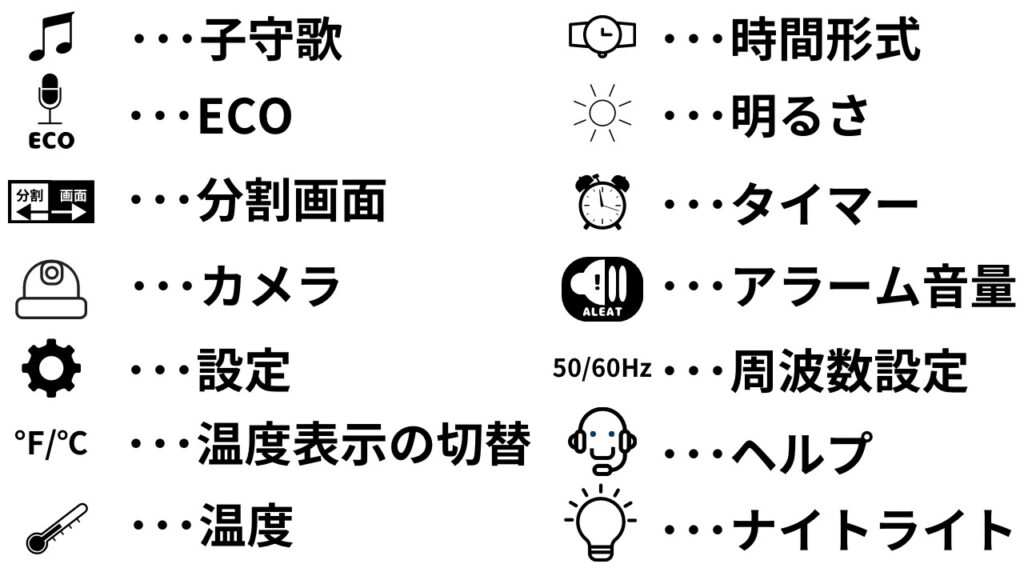



一目でわかるデザイン!
カメラ
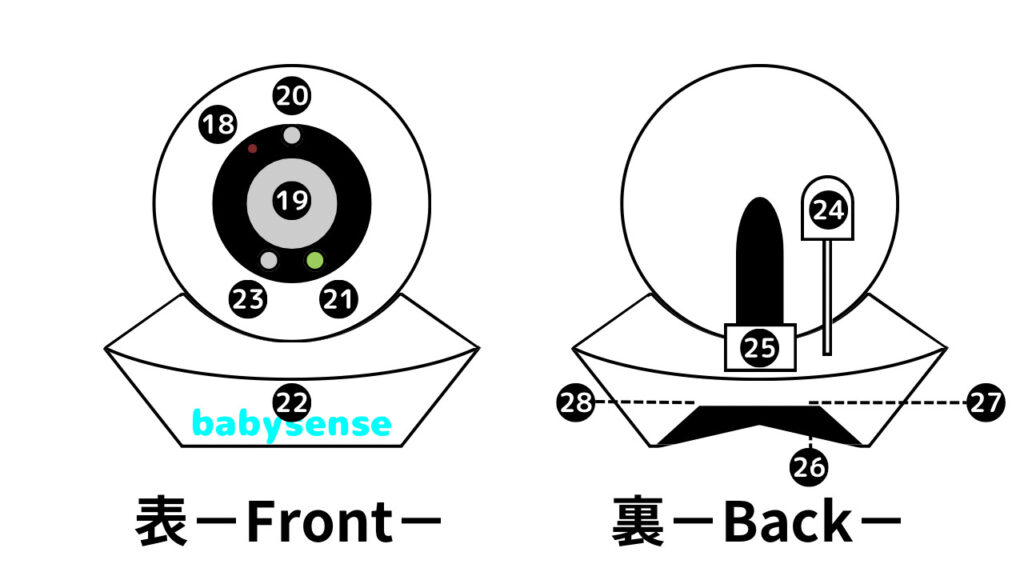
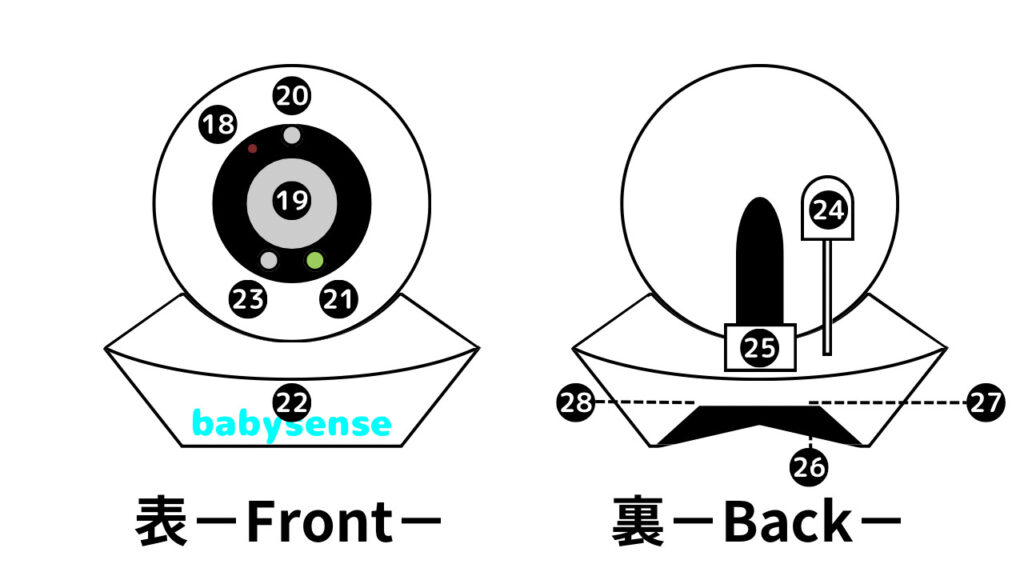
18.赤外線LED
19.レンズ
20.ライトセンサー(夜間用)
21.電源LED
22.ナイトライト
23.マイク
24.温度センサー
25.電源スイッチ
26.DCジャック
27.スピーカー・換気口
28.ペアリングボタン
機能説明のページ
子守唄とホワイトノイズ
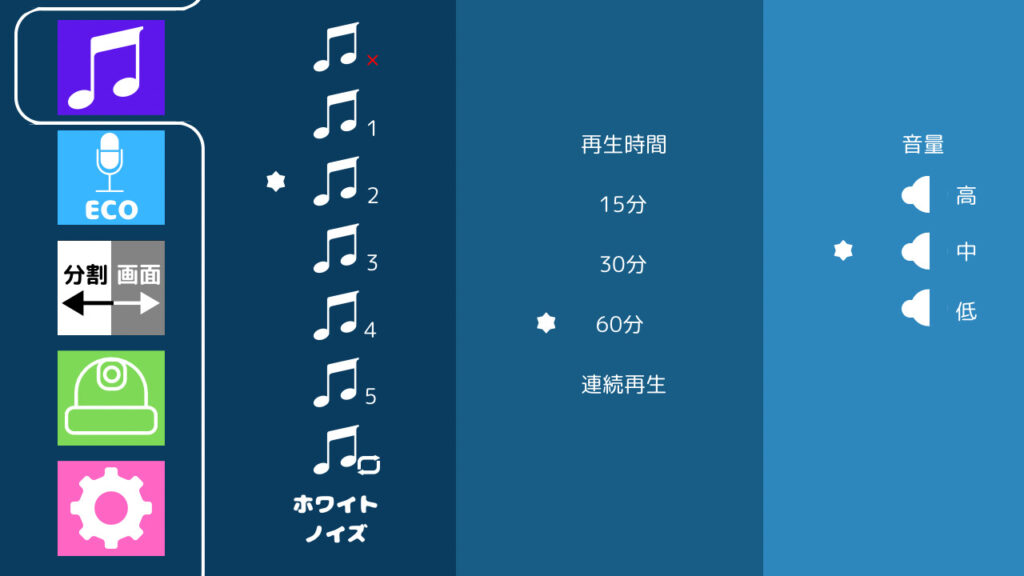
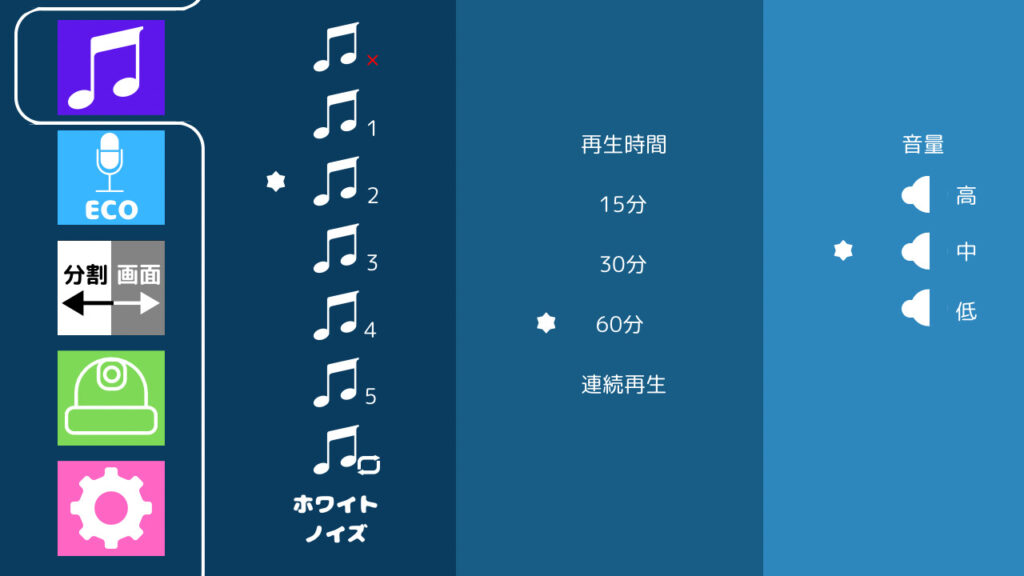


5種類の子守唄、ホワイトノイズをカメラから流すことができます。
ECO機能
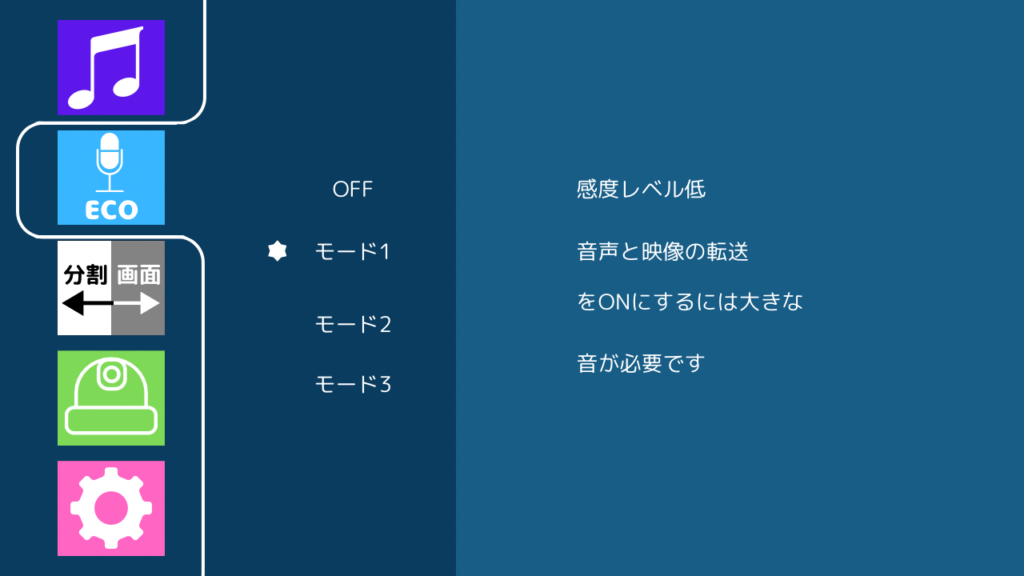
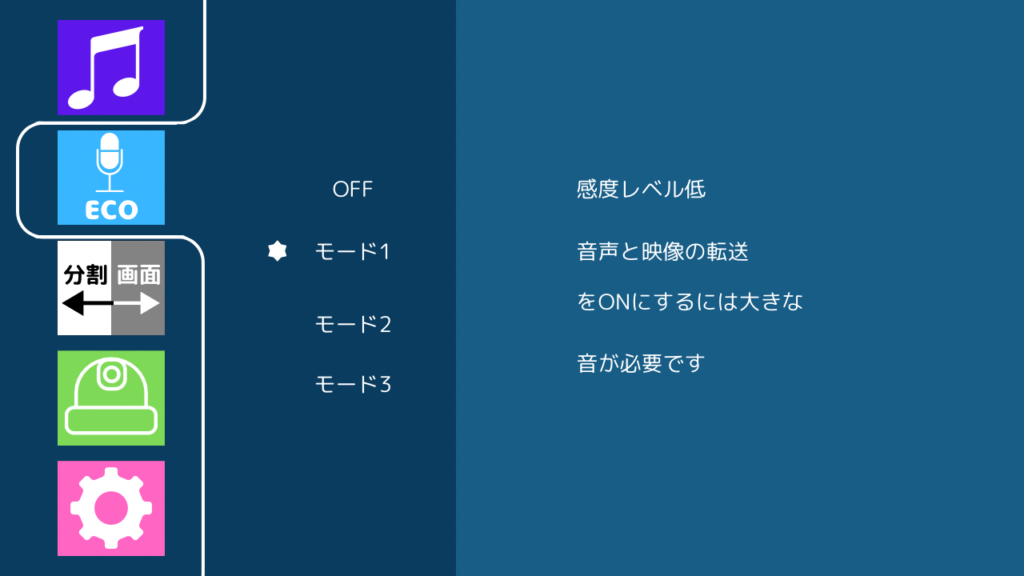


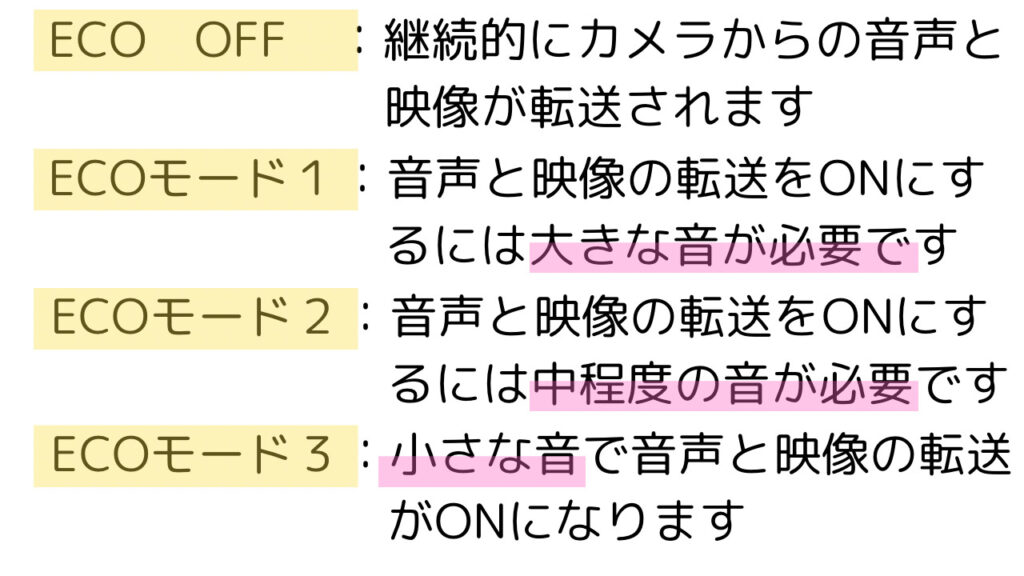
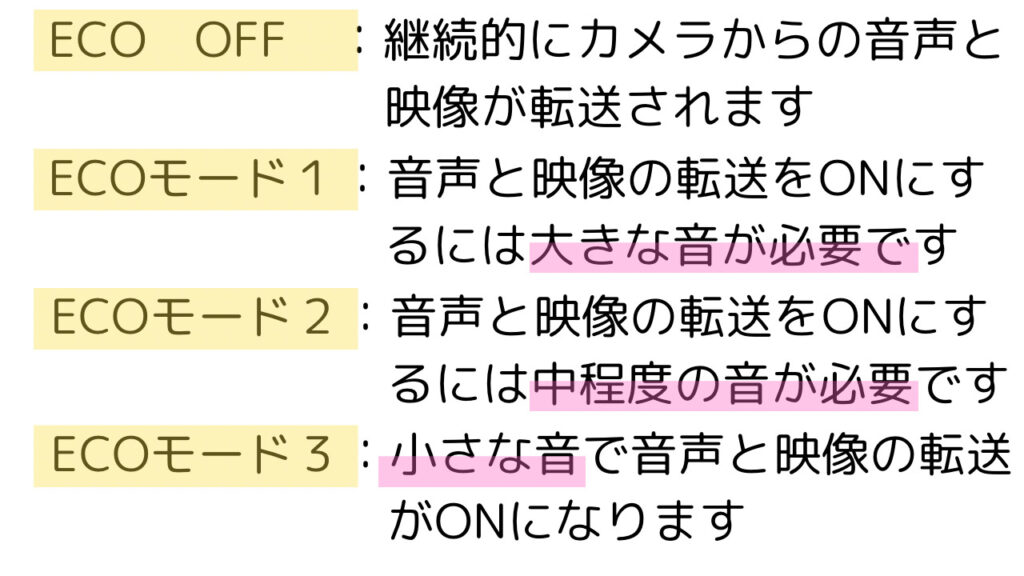
ECO機能使用時は、カメラのマイクが音声を30秒間検知しないと、音声と映像の転送が停止し、ECOモードになります。
ECOモードでは、モニター画面の表示はOFFになります。
カメラが音声を検知すると、ECO機能にて設定されているモードに応じて、自動転送が開始されモニター画面の表示がONになり音声と映像が転送されます。
分割画面設定
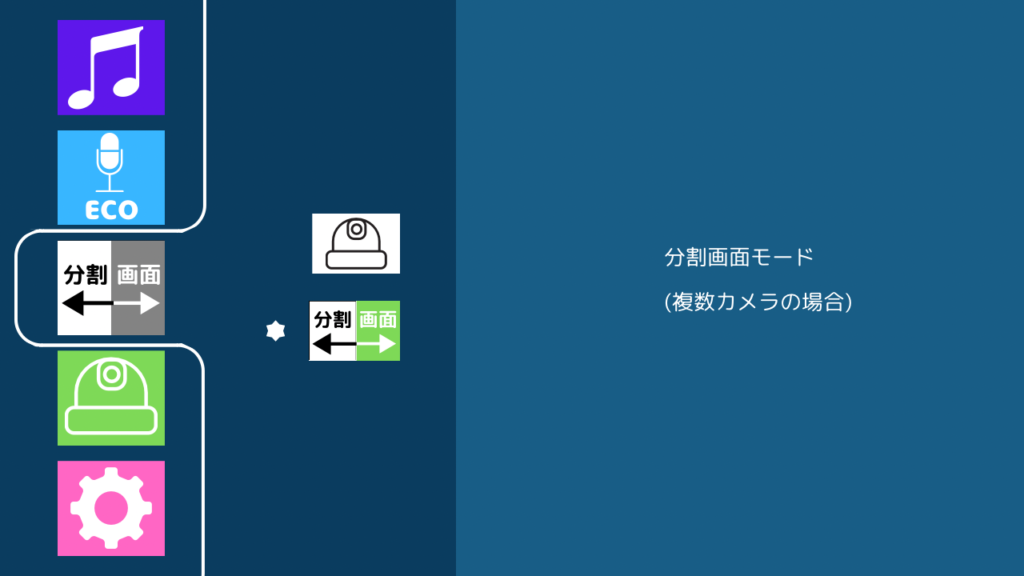
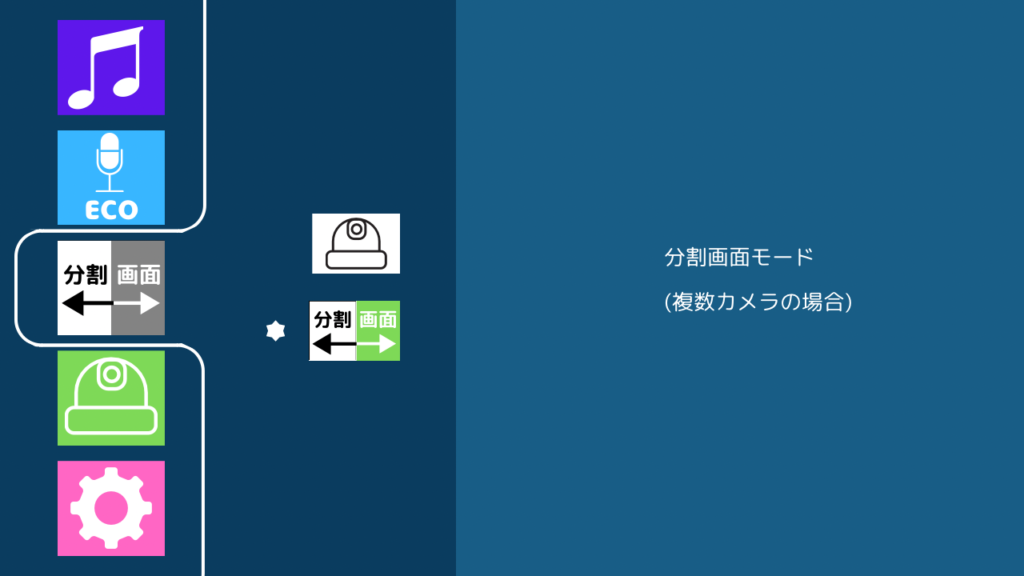


分割モードにすると、2台のカメラからの映像をモニターの分割画面に並べて表示できます。
カメラとモニターのペアリング
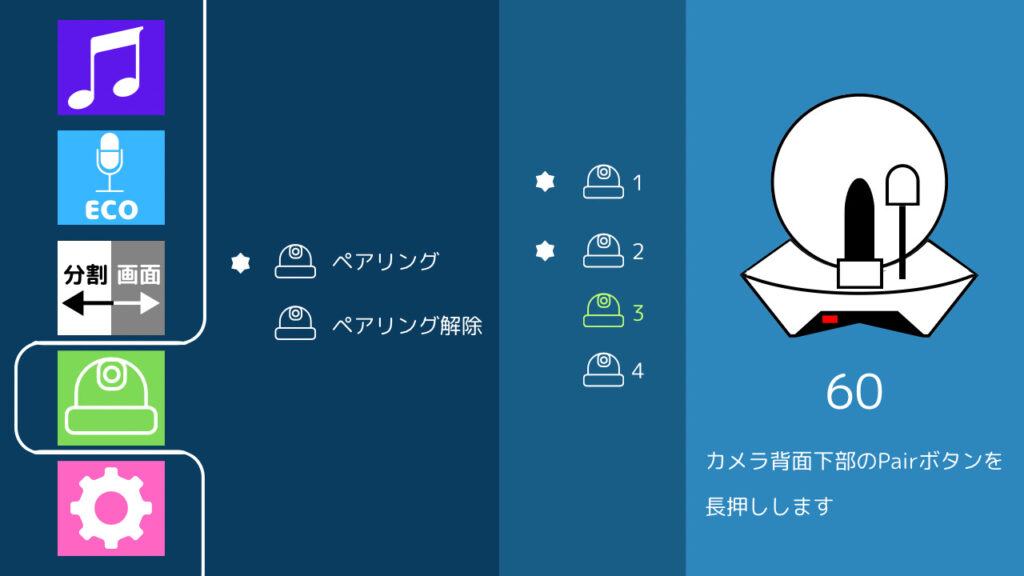
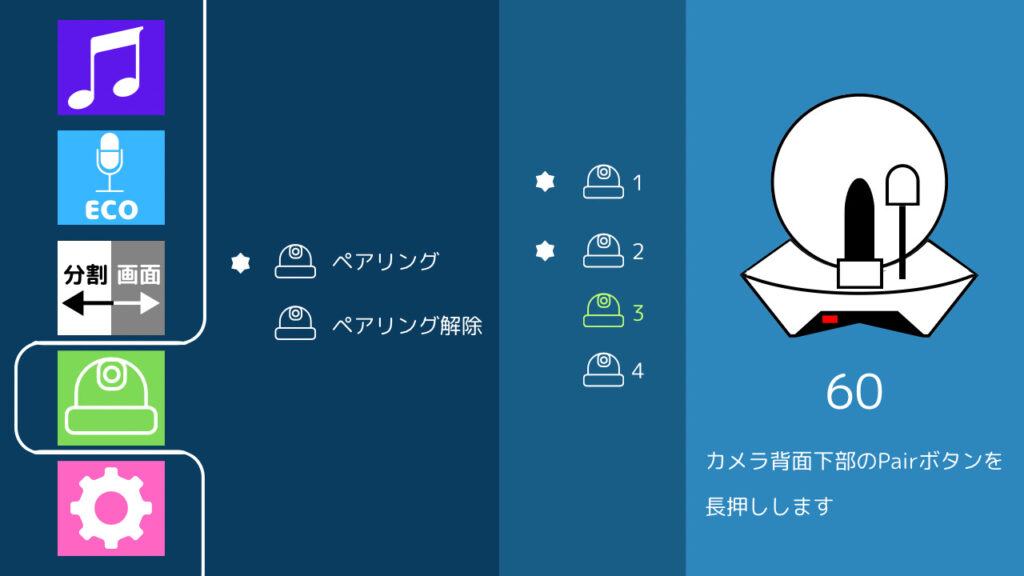


初期設定にてカメラとモニターはペアリングされています。
万が一ペアリングが切れてしまったり追加のカメラをペアリングしたりする場合に行ってください。
1回でペアリングが確立できない場合は繰り返し行なってください。
ペアリング前にカメラとモニターの電源が両方ONになっていることを確認し、カメラとモニターを近づけてペアリングを行ってください。
カメラとモニターのペアリング解除
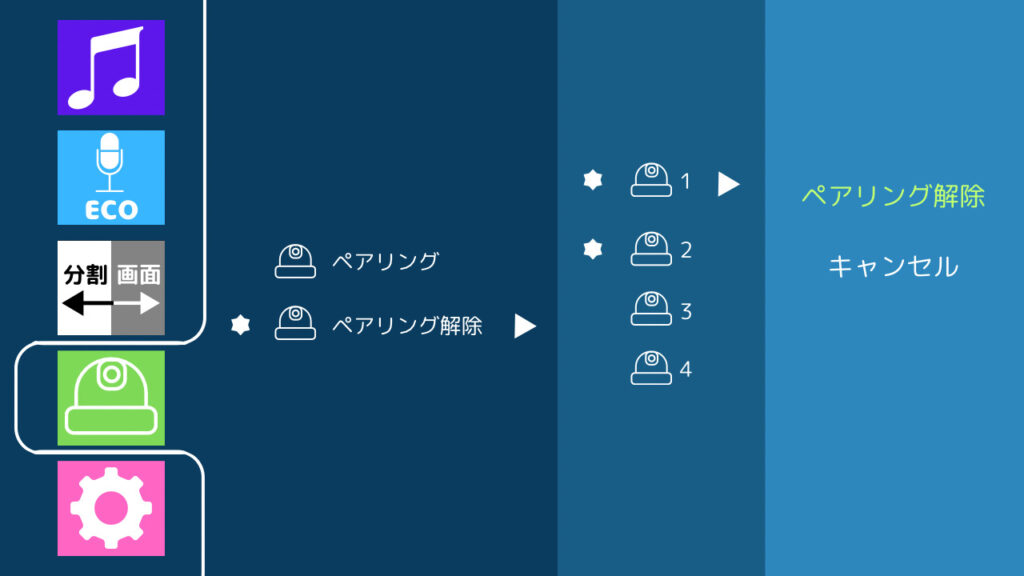
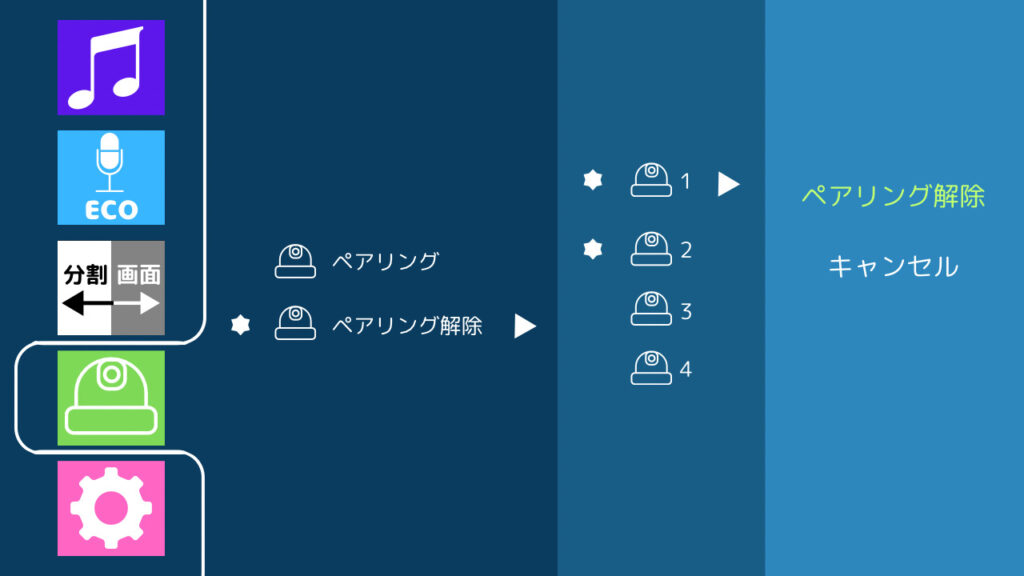
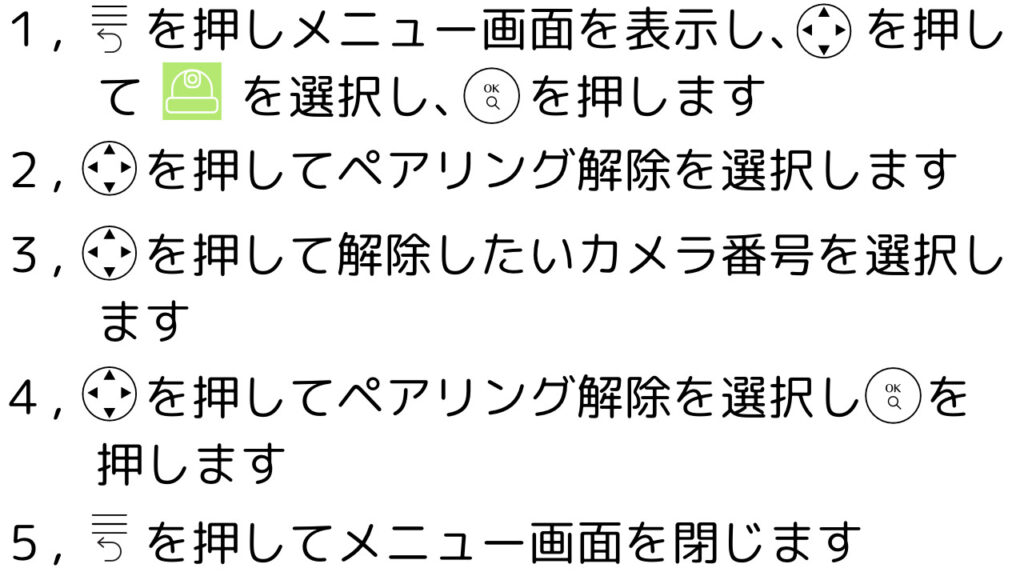
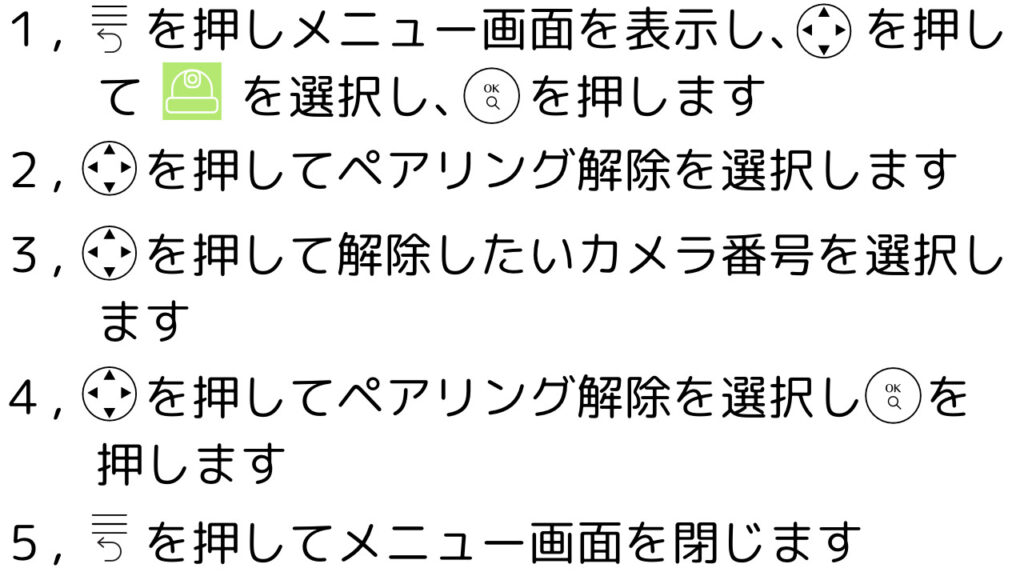
温度表記の設定
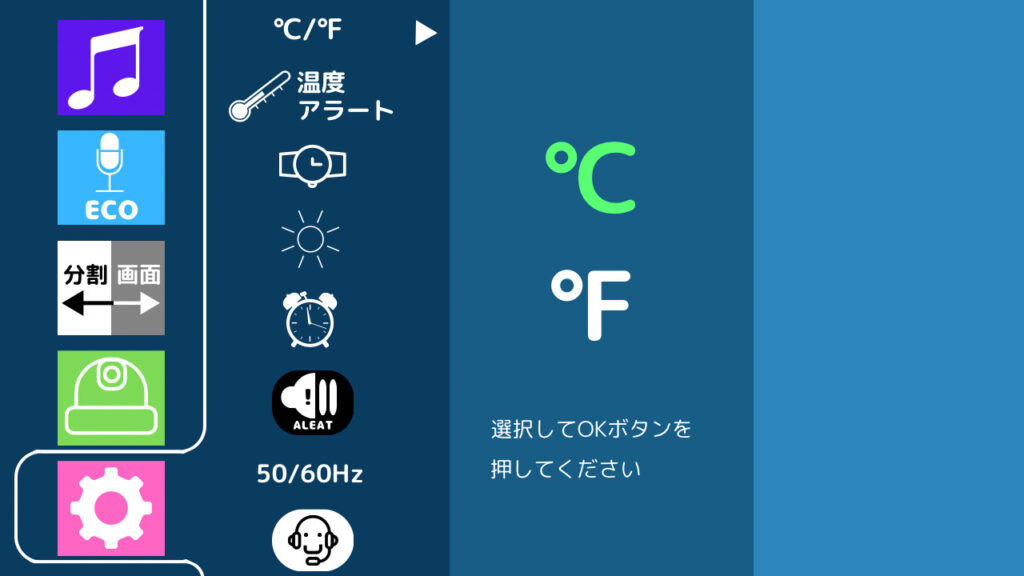
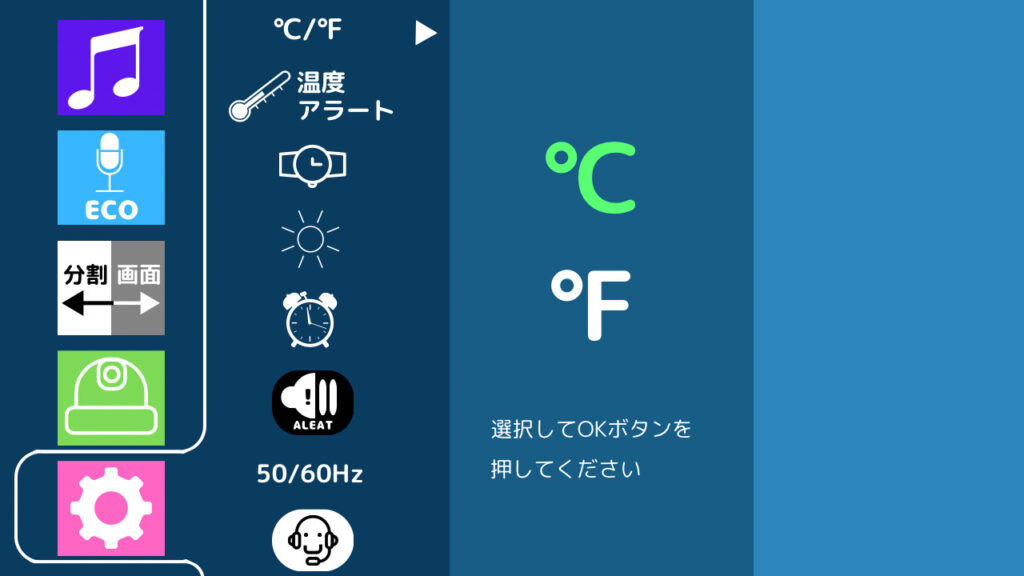


カメラ背面の温度センサーが測定した温度は、モニター画面右上部に表示されます。
- 温度センサーをカメラ本体に近づけすぎないでください。温度計測に影響する場合があるため、温度センサーを傾けてカメラ本体だできるだけ話してください。
- 温度が上がりやすい部屋の隅等ではなく、寒気がいい場所にカメラを置くことをお勧めします。
温度アラートの設定




お子様のいる部屋の温度が高すぎたり低すぎたりした場合にアラート音でお知らせする機能です。
設定した最低気温を下回ったり、最高気温を上回ったりした場合にモニター画面右上の温度表示が赤色となり一定間隔でアラート音が鳴ります。



季節の変わり目に効果大!
時刻表示と時刻設定
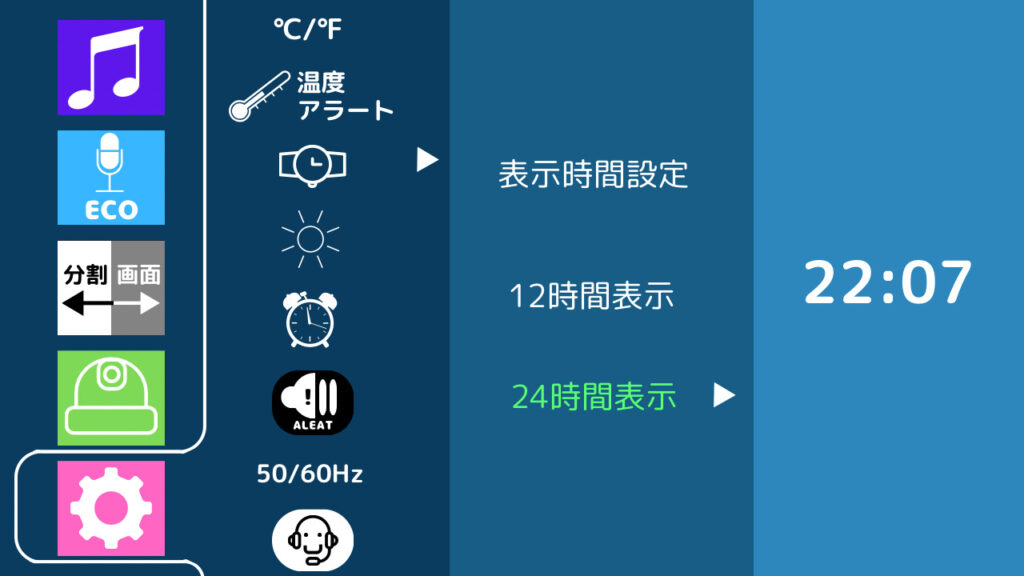
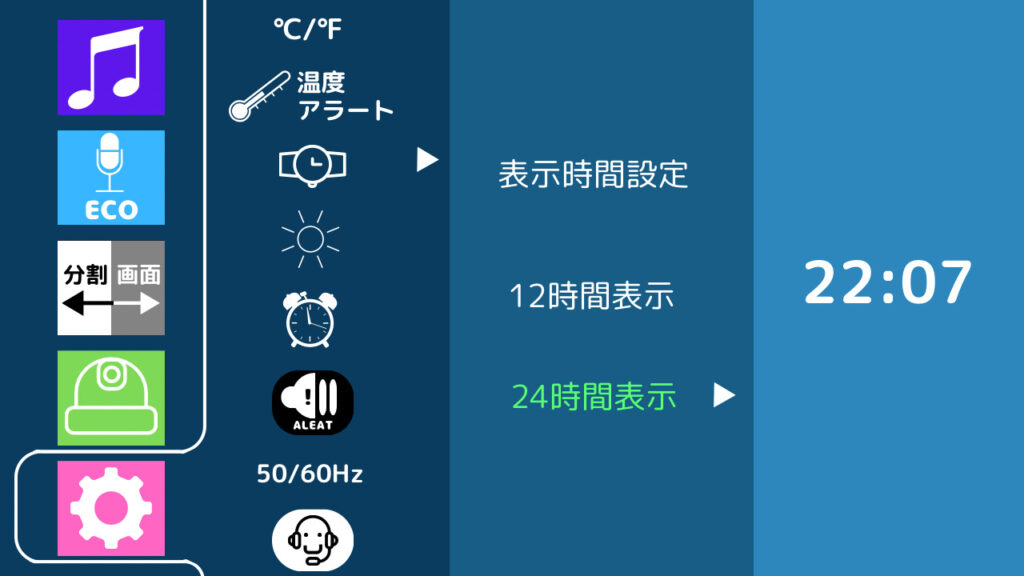


時刻表示を、12時間表示または24時間表示に切り替えます。
モニター画面の明るさ設定
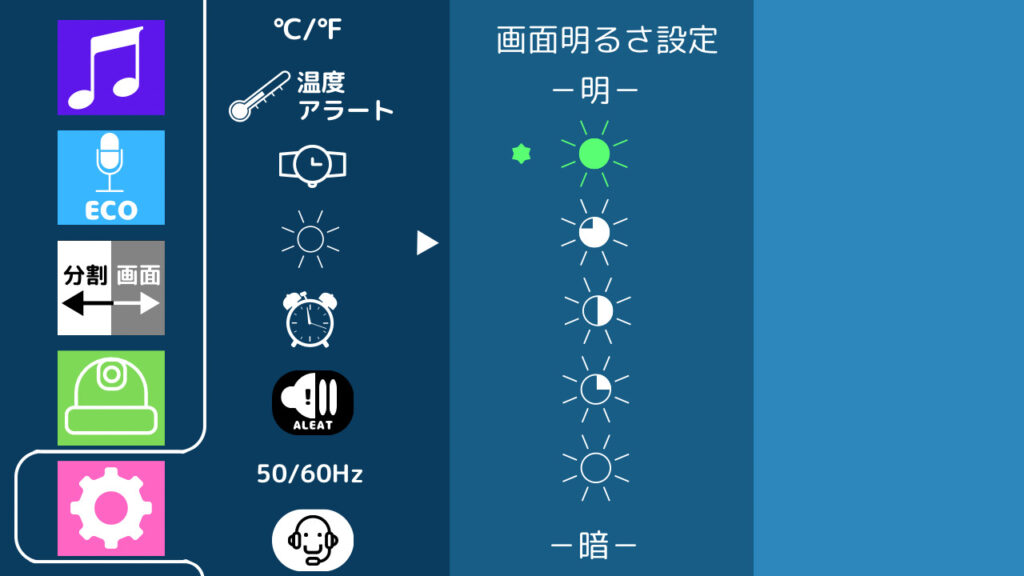
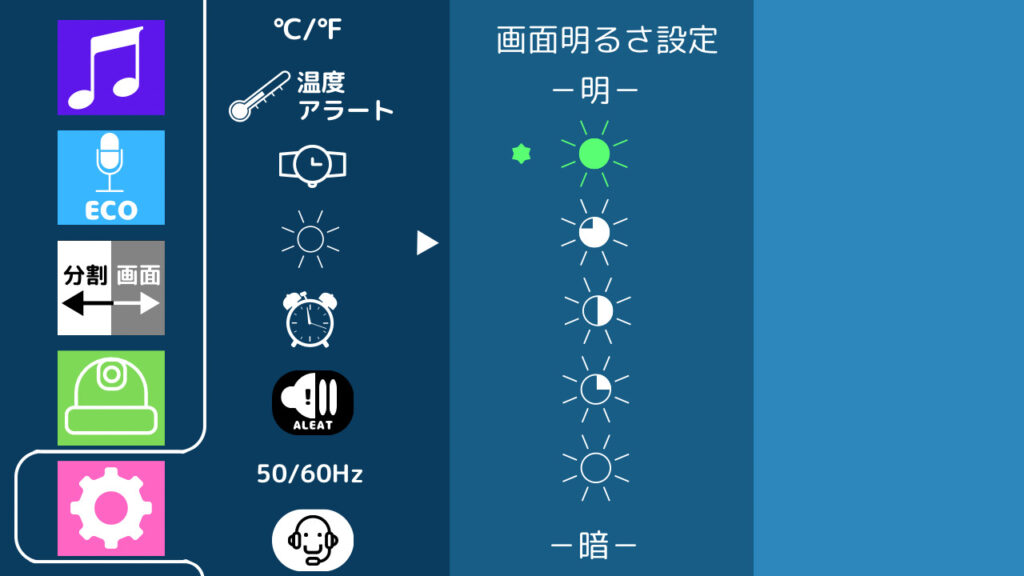





最高にするとちょっと眩しい。
タイマー設定




タイマーを設定すると、選択した時間が経過後にアラームが鳴ります。
選択した時間が経過し、アラームが鳴りましたら、「OK」ボタンを押してアラームを消します。
アラート音量の設定
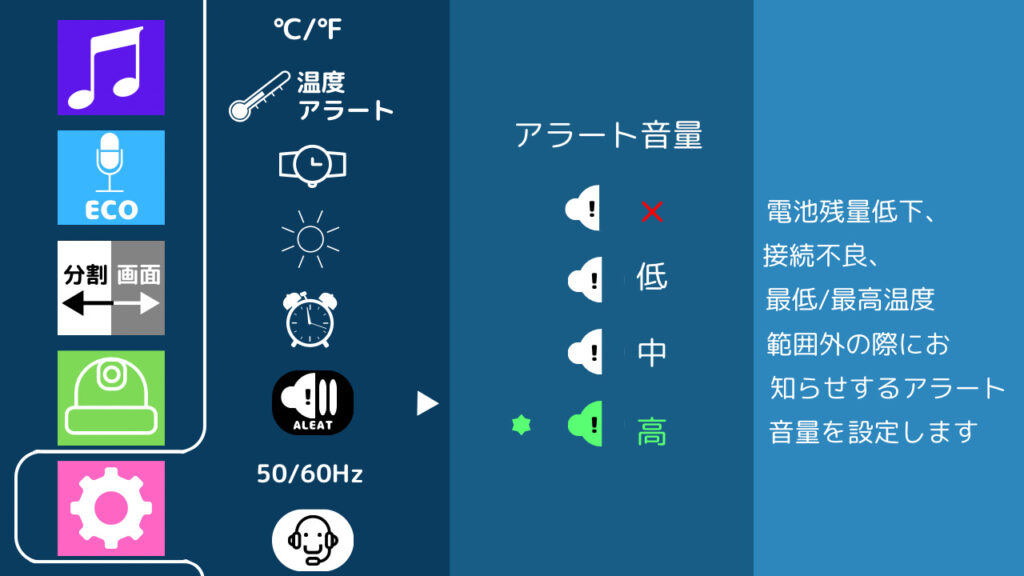
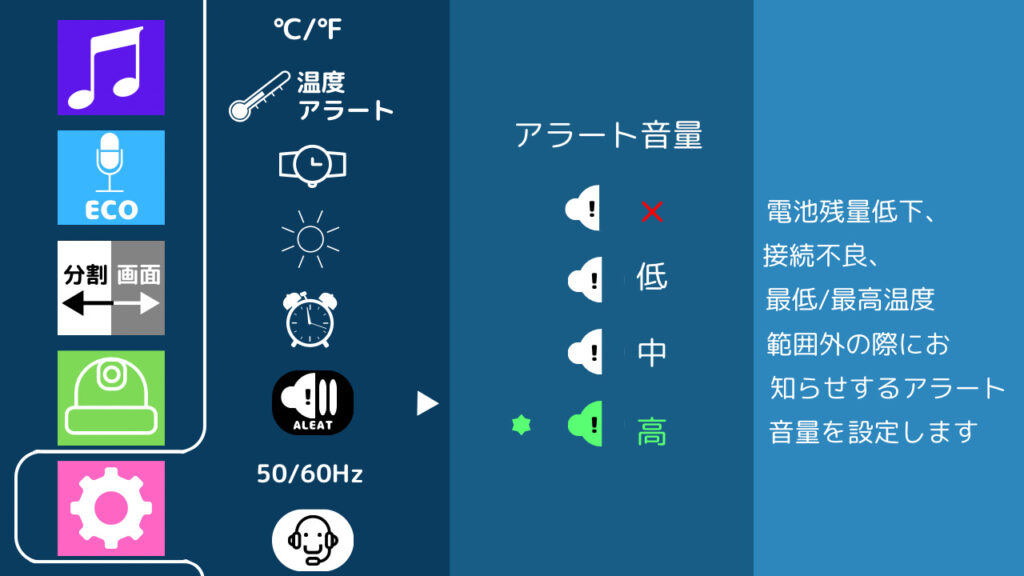


以下のような場合にお知らせするアラート音の音量を調節する設定です。
- モニターの電池残量が低下している
- モニターとカメラの接続状態が切断されている
- カメラの温度センサーが感知した温度が設定温度より高すぎる、もしくは低すぎる
電源周波数の選択






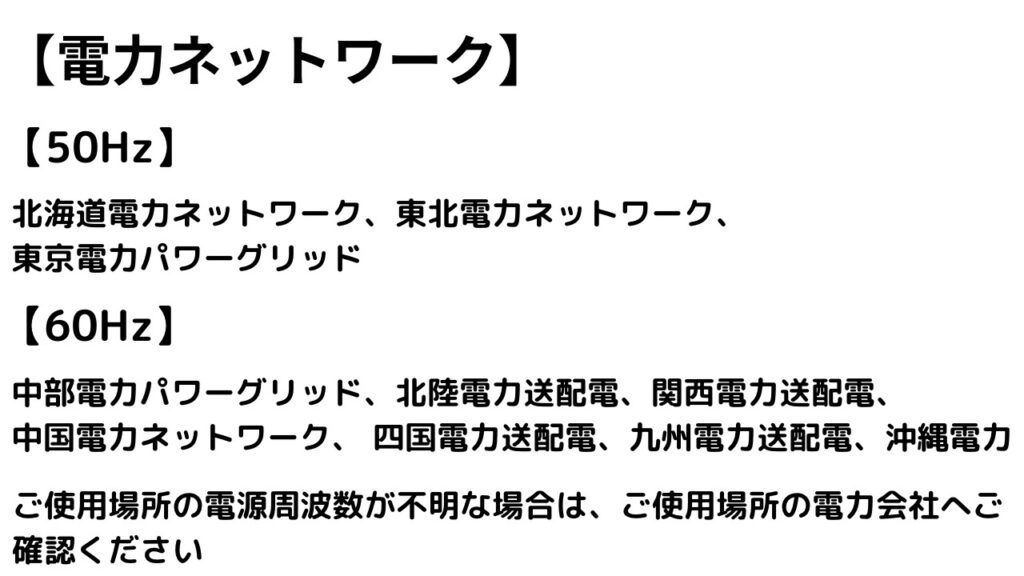
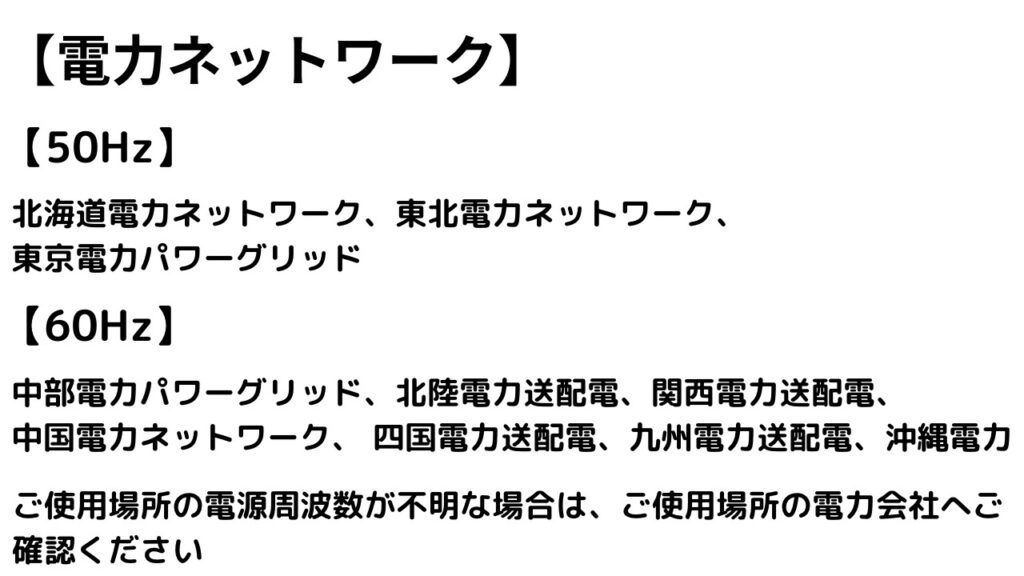
電源周波数の違いに起因したモニター表示画面のちらつきやその他不具合を回避するためにご使用前にご使用場所に応じた正しい電源周波数を選択してください。
カメラマイク音量調節
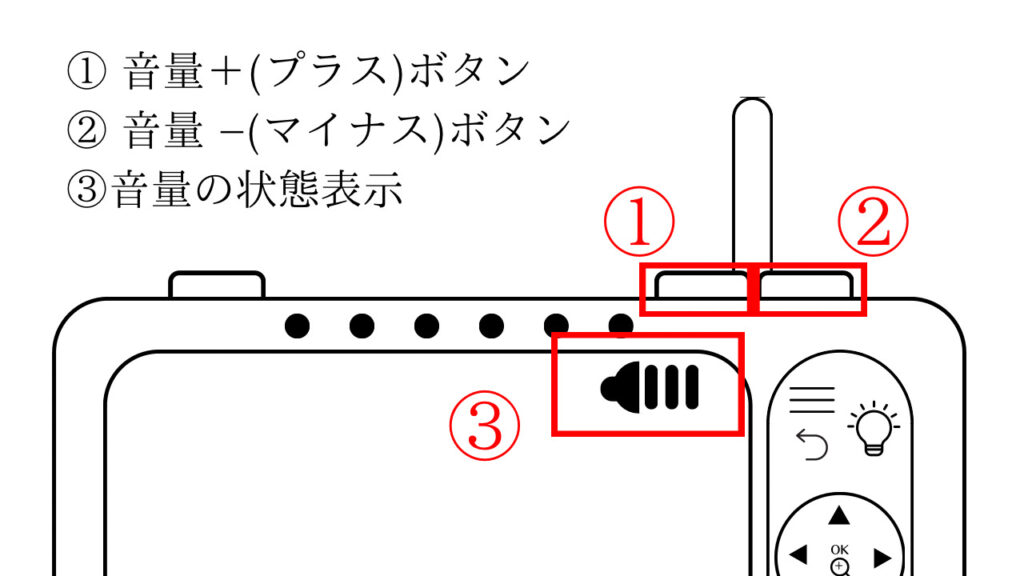
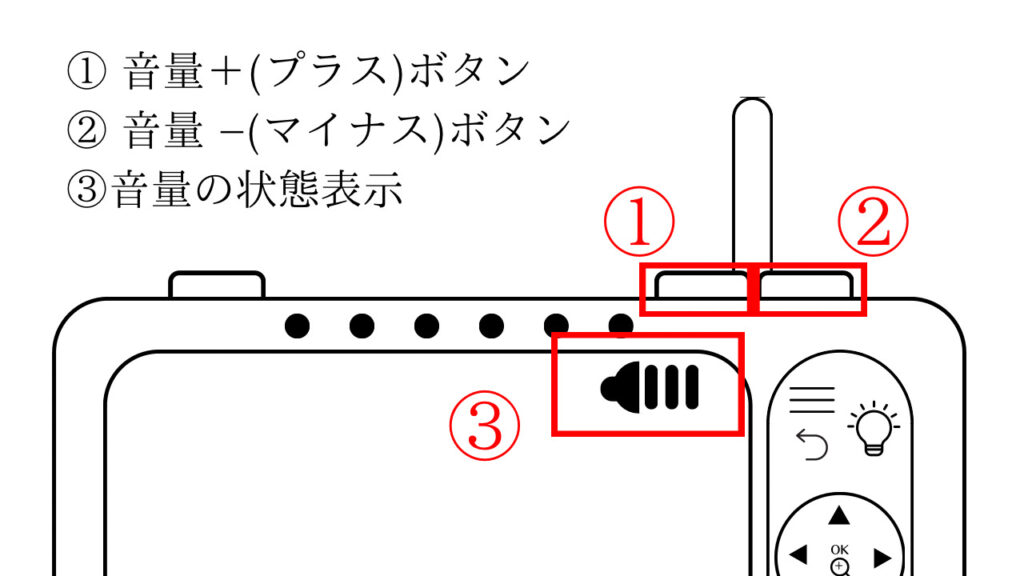
音量ボタン①、②にて音量を調節します。
- 通常使用時では、音量をレベル3以下にすることをお勧めします。それ以上の音量は、騒音の多い場所で使用する場合に設定してください。
- 音量レベルが高く設定されていてカメラとモニターが近くに設置されている場合、甲高い音(フィードバック音や静的ノイズ)が聞こえることがあります。



わが家は音量レベル3。



モニターに音量レベルLEDが付いているから調整も簡単!
ナイトライト
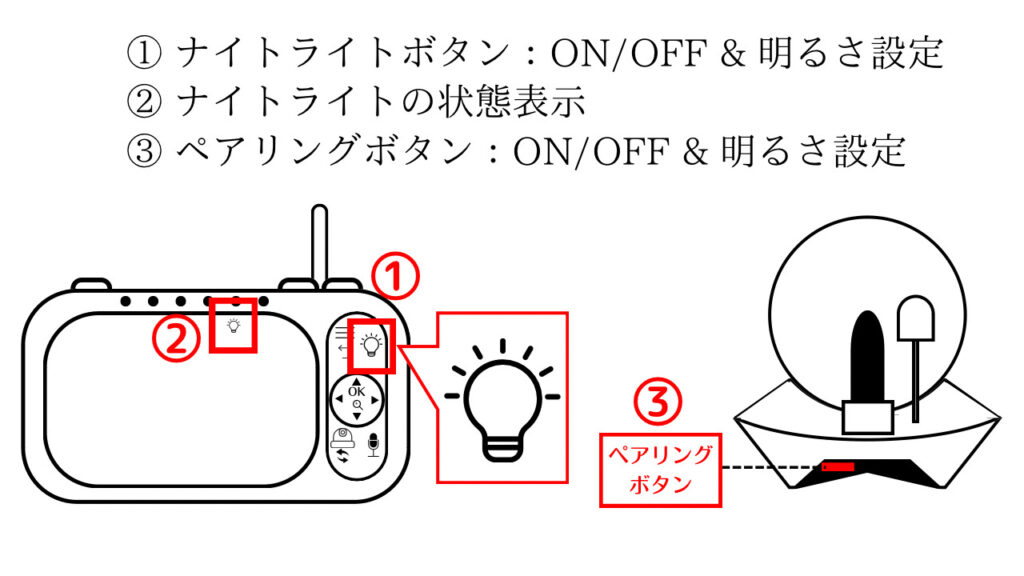
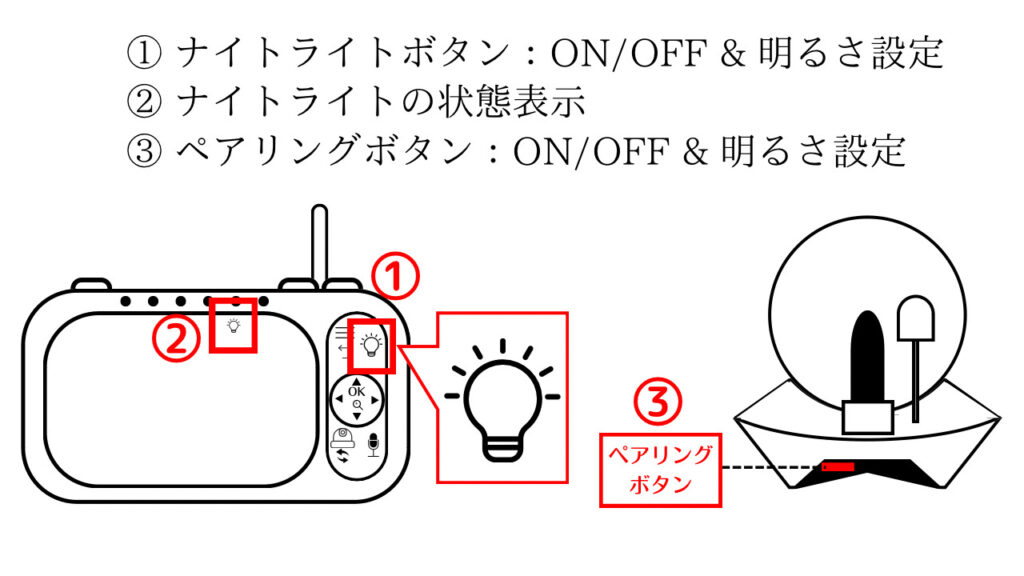
カメラにはお子様の部屋に心地よい明かりを灯すナイトライトが搭載されています。
明るさレベルは3段階で設定できます。
カメラ側にてナイトライトを手動で設定することもできます。カメラ下部のペアリングボタンを押下し、明るさレベルを切り替えます。



カメラ側で操作できたらいいのに残念…という口コミもありますが、ちゃんと搭載されています。
ズーム設定
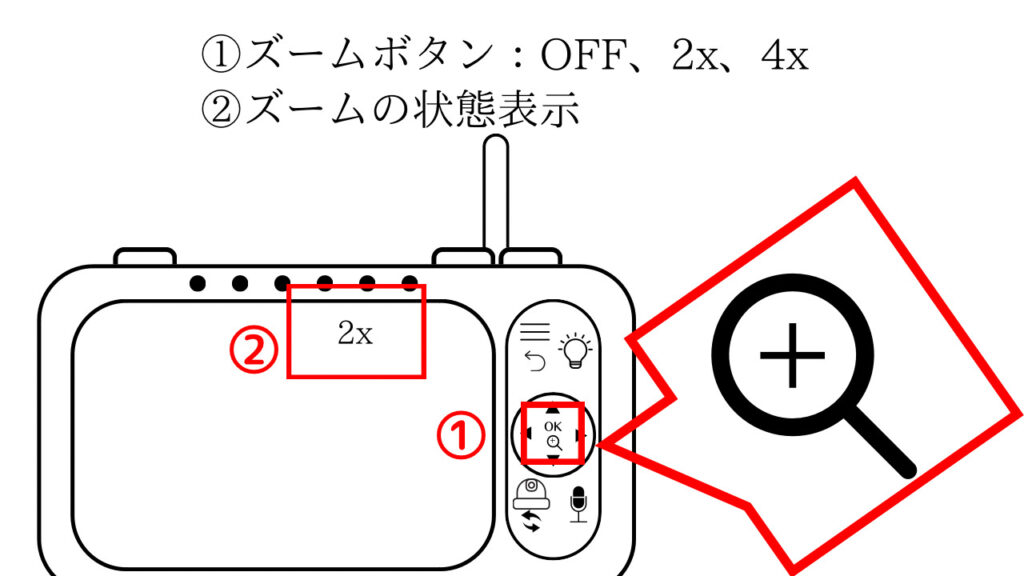
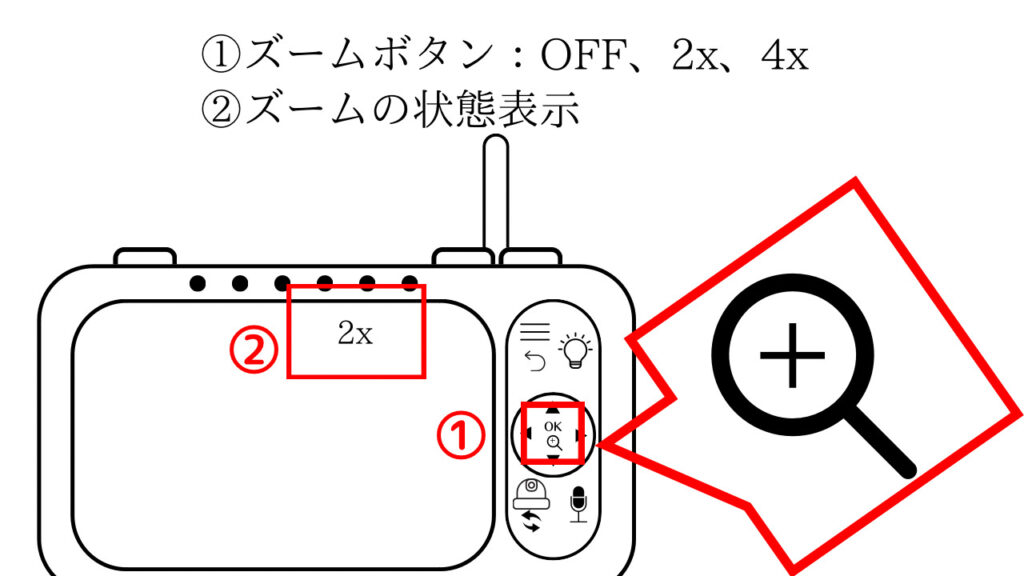
カメラには2倍と4倍のズーム設定があります。
この機能は、分割画面がONのときは使用できません。
カメラの選択
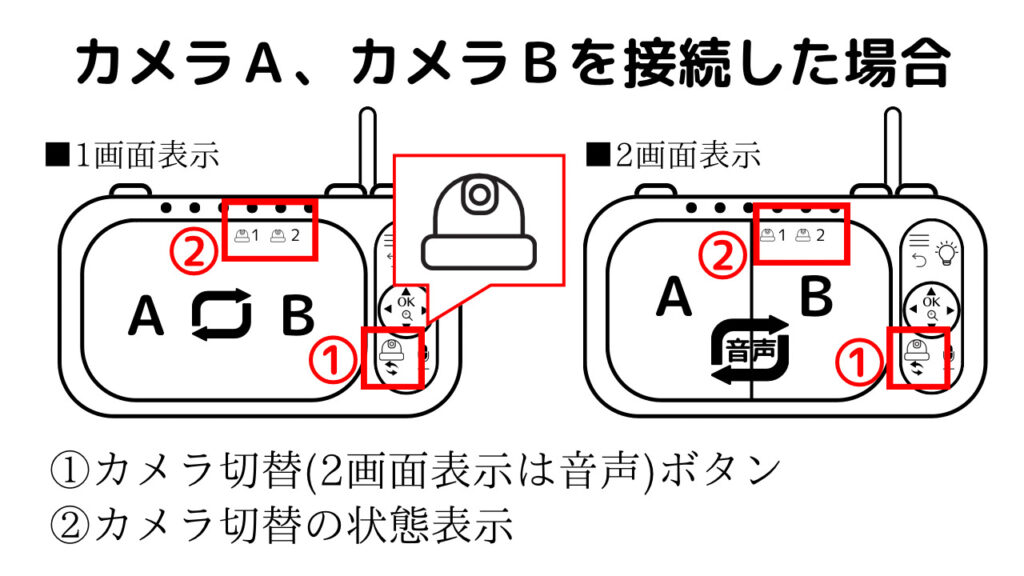
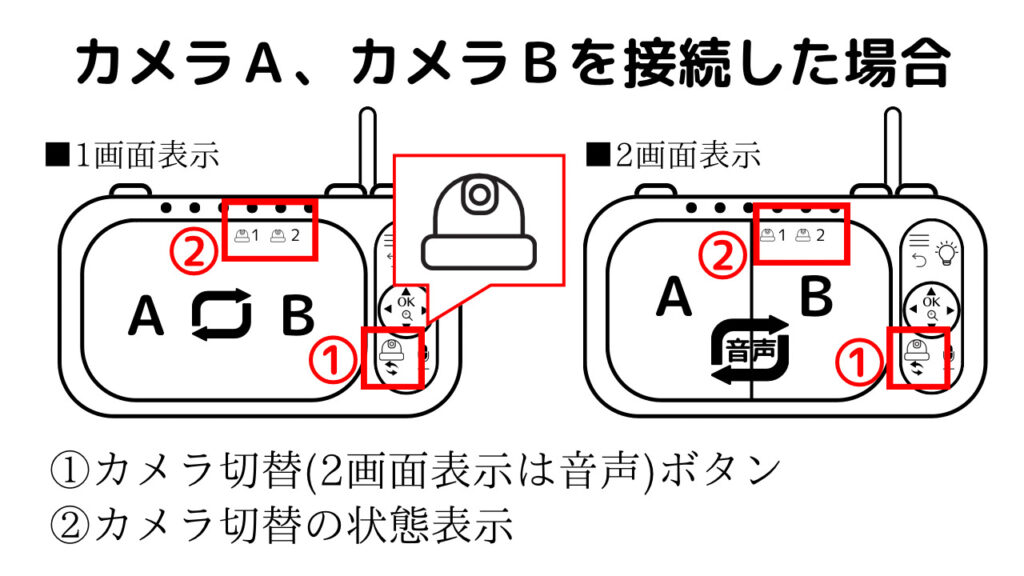
全画面表示の場合:選択されたカメラの映像が表示されます。
分割画面の場合:選択されたカメラの映像が緑枠で囲われます。
自動選択切り替えモード
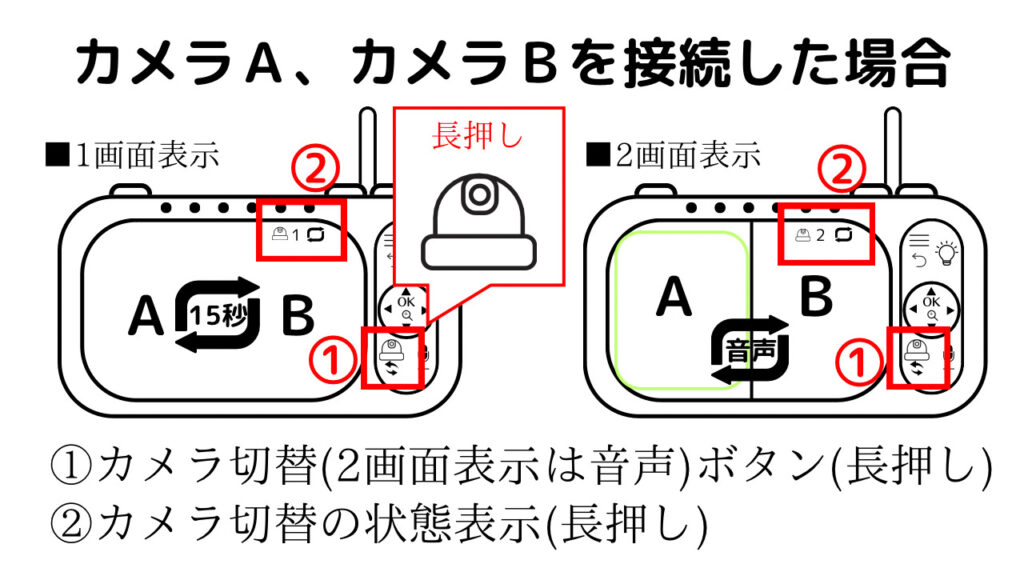
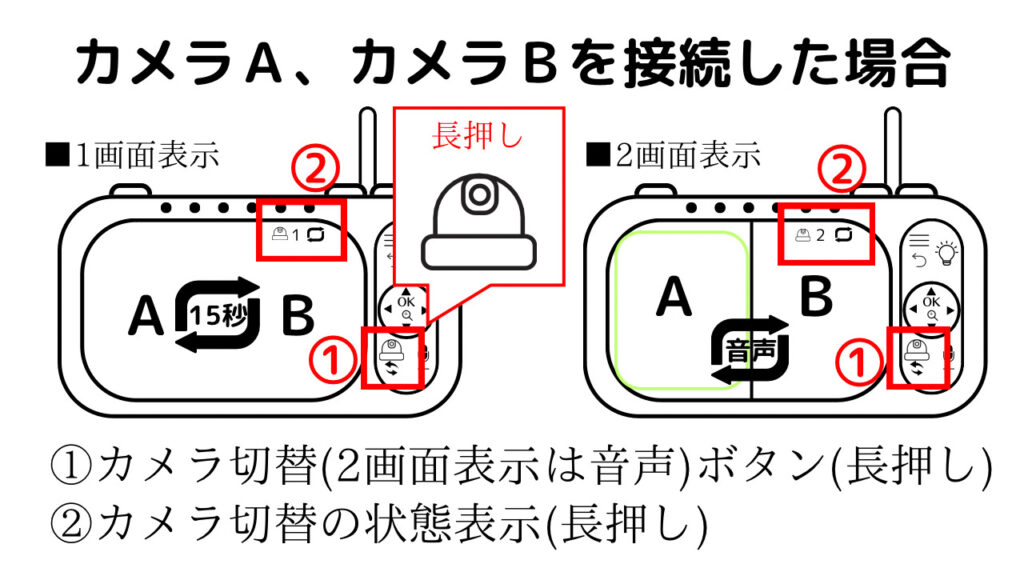
カメラボタンを長押しすることで自動切替モードを設定できます。
全画面表示の場合:ペアリングされたカメラの映像が15秒ずつモニター画面に自動切替表示され、映像が転送されているカメラの番号がモニター画面上部に表示されます。
分割画面表示の場合:2台分のカメラの映像が表示され、自動選択されているカメラの映像が緑の枠で囲われます。
モニターから話しかける
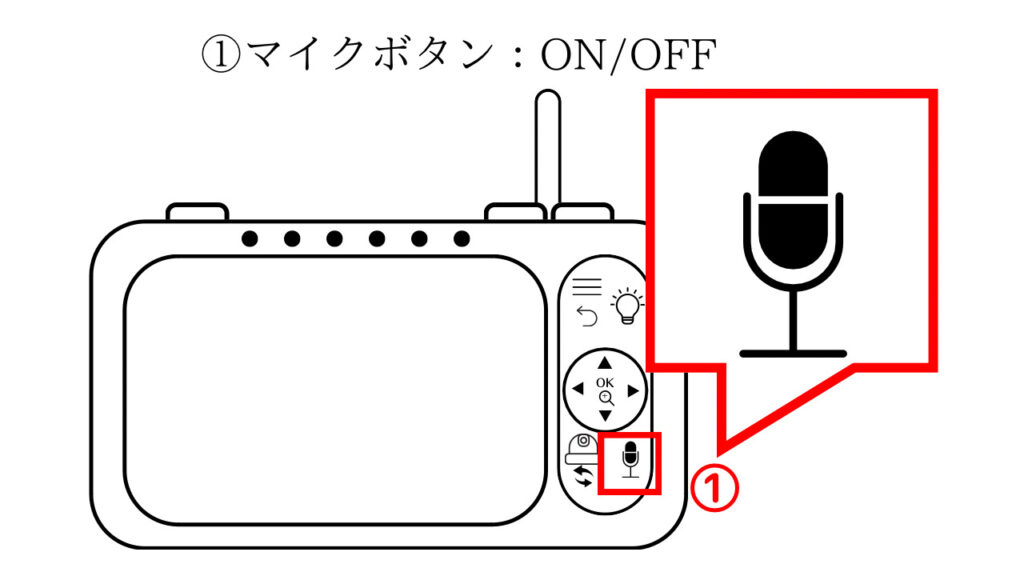
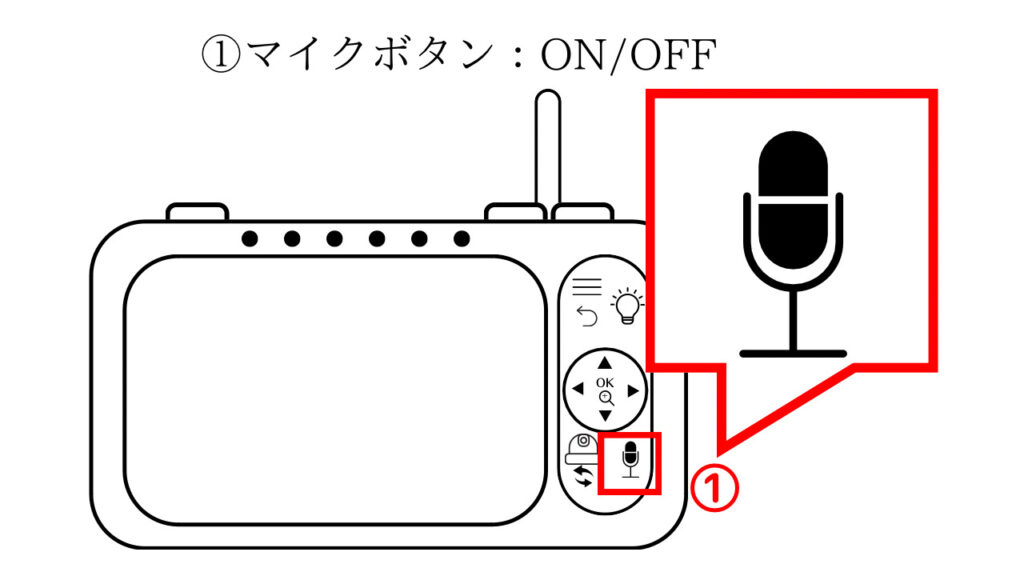
モニターのマイク機能を使って、カメラの設置場所に話しかけることができます。
カメラアングルの調整
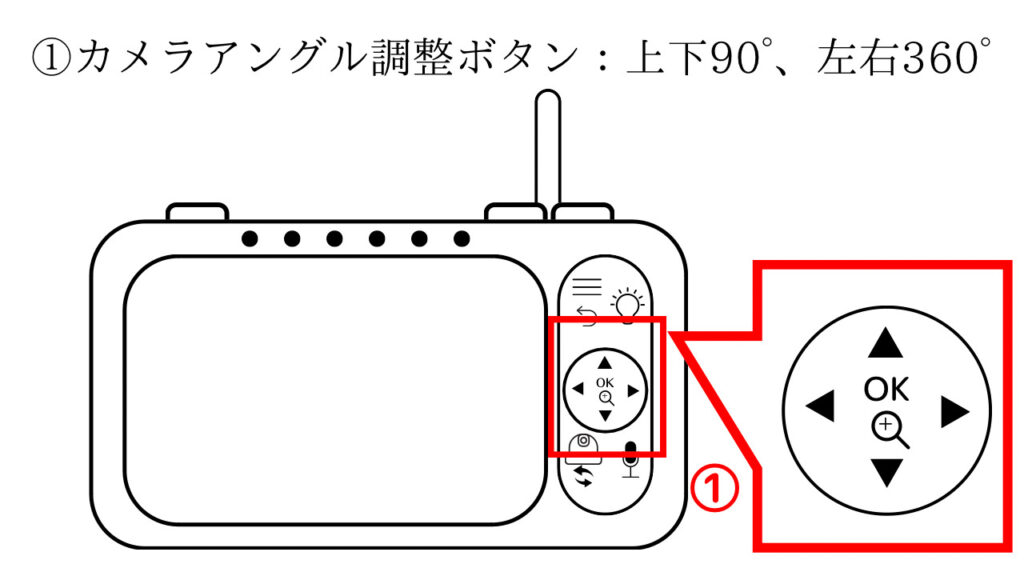
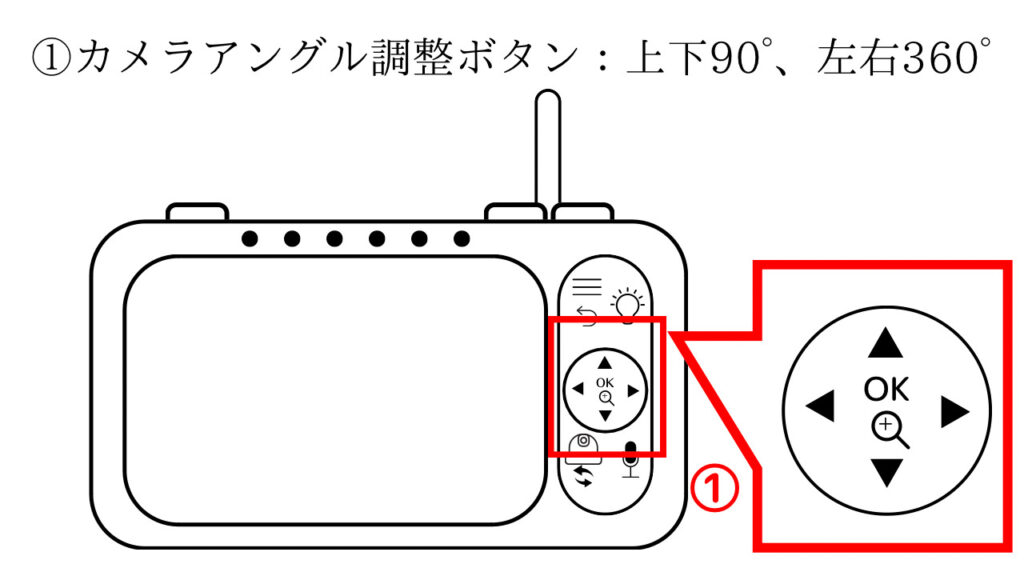
モニターからカメラのアングルを上下90°、左右360°調節できます。
メンテナンス
- カメラとモニターを柔らかい布でお手入れしてください
- 洗剤や溶剤を使用しないでください
- カメラやモニターが汚れた場合、開口部から水が入らないよう気をつけながら、かるく濡らした布で汚れを拭き取ってください。
メンテナンスはカメラとモニターのACアダプターをコンセントから抜いてから行なってください。



簡単!それがいい!
トラブルシューティング
- モニターに映像が転送されません
-
- ACアダプターが正しく接続されているか確認してください。
- カメラとモニターの電源が入っているか確認してください。
- モニターのアンテナを垂直にしてください。
- カメラとモニターの距離が離れすぎていないか確認してください。
- 干渉や受信不良があります
-
- カメラとモニターを近づけてください。
- 近くでワイヤレスネットワーク(Wi-Fiルーター)、Bluetooth機器、電子レンジなどの2.4GHz製品を使っていると本製品に干渉する場合がありますので、これらの機器をモニターから1.5m以上離すか、電源をお切りください。
- モニターの映像が静止しています
-
- カメラを再起動します。(ACアダプターを抜き、約5秒後に再び挿入する)
- モニター背面、スタンド下の穴の奥にあるリセットボタンを押してモニターをリセットしてください。
- 高い音(フィードバック、静的ノイズ)がモニターから聞こえます
-
カメラとモニターが近すぎる場合に発生する可能性があります。カメラとモニターを少し離して設置してください。
- モニターからカメラ設置場所の声が聞こえません
-
- モニターの音量設定が小さすぎます、音量設定を上げてください。
- 電池残量が低下している可能性があります、モニターを充電してください。
- 周囲の雑音が入ります
-
- モニターを静かな場所に設置している場合、音量設定を3以下に下げてください。
- モニターを騒がしい場所に設置している場合、音量設定を最大にしてください。
- モニターの映像が白黒です
-
- 自動ナイトビジョンが作動しているためカメラの周りの照明を明るくしてください。
- モニターの映像に線や点が入ります
-
- カメラのレンズが汚れています。メンテナンス方法に従ってお手入れしてください。
- ACアダプターの接続を確認してください。
- モニター背面、スタンド下の穴の奥にあるリセットボタンを押してモニターをリセットしてください。
- 充電式電池パックが充電できません
充電ライトが点灯しません -
- ACアダプターが正しく接続されているか確認してください。
- 別のコンセントに接続してください。
- カメラとモニターのACアダプターを切り替えてください。
保証、カスタマーサービス
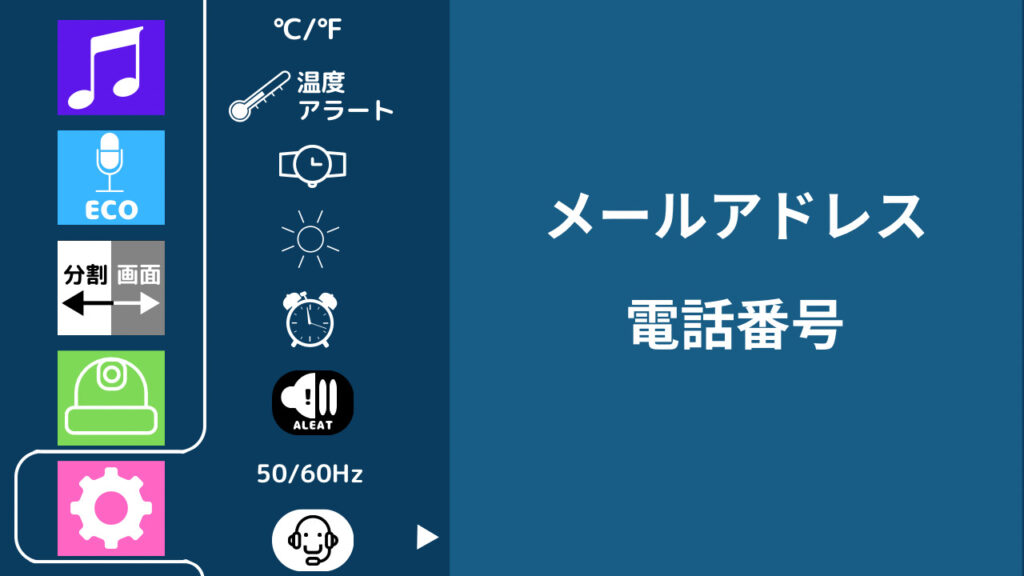
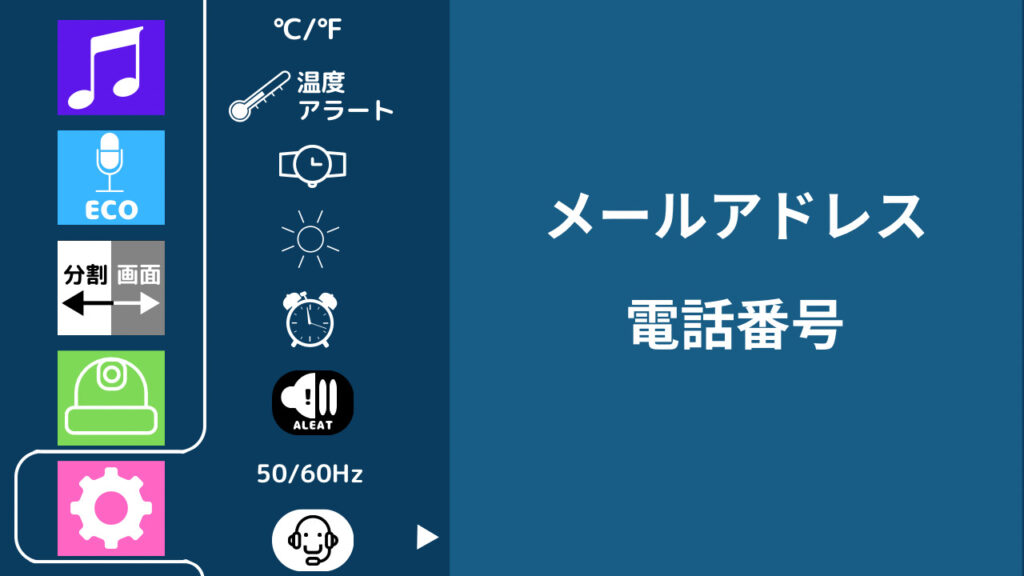





登録してあると安心
故障したという口コミは見た事がありませんが、babysenseはここまで親切にしてくれています。
まとめ
- 機能や性能はよく紹介されているけど、実際に使う想像ができない…
- この機能を使いたいけど、実際の操作は難しくないかな…
- せっかく買ったのに、使いづらかったらどうしよう…
babysense HDS2の具体的な操作方法、機能別の操作方法、操作時の画面表示を取扱説明書の解説と共に分かりやすく紹介しました。
操作が簡単であればこれだけの情報量で済みますが、スマホのように難解なものはそもそも説明書が作れません。
つまり、babysense HDS2の操作は簡単です。使用していて困ることはほぼないと思います。



ウサ父はもちろん困ってません!
他の記事も読んで、是非!一緒にbabysense HDS2を使いましょう!













































コメント